xiaomi mi tv smart stick
3만원이면 우리집 TV가 스마트 TV로 변신한다!

코로나 때문에 집콕이 일상이 되었는데요. 혹시나 하는 마음에 영화관에 가는 것도 쉽지 않습니다. 이런 상황 때문에 엄청나게 뜨는 게 하나 있죠! 바로 넷플릭스 왓챠같은 OTT(Over The Top) 서비스인데요.이거 하나면 집에서 인터넷을 통해 고퀄리티의 다양한 영상을 시청할 수 있습니다!
그런데 넷플릭스와 왓챠는 어떻게 볼 수 있는 걸까요? 스마트 TV가 있다면 바로 연결이 가능하지만 그렇지 않다면 장치가 하나 필요한데요.여러 가지 제품들이 시중에 나와 있지만 그 중 저렴하고 다양한 기능을 가진 가성비 갑 오브 갑 Mi TV Stick을 소개해 드립니다.


구성을 살펴보면 Mi TV Stick과 리모컨으로 구성되어 있습니다. 리모컨은 신의 한 수라고 할 수 있는데요. 이거 하나로 모든 기능 조절이 다 가능합니다. 그리고 Mi TV Stick 크기도 손가락 하나 정도 사이즈로 아주 콤팩트 한데요. 이렇게 작은 기기에 다양한 기능과 메모리까지 담았다는 게 놀랍기만 합니다.
Mi TV Stick을 구매하면서 가장 걱정했던 부분은 중국 콘텐츠만 가득 들어 있으면 어떻게 하나 였습니다. 제가 초기 버전을 구매해서 사용한 적이 있었는데, 그때는 한글도 안되고 알 수 없는 중국 콘텐츠들이 가득 들어 있었습니다. 그런데 Mi TV Stick은 완전히 다른 제품처럼 보입니다. 실제 제품을 사용해 보면 중국 제품이라는 생각이 전혀 들지 않고 구글에서 만들었다고 해도 믿을 수 있을 정도의 퀄리티를 가지고 있습니다.


단점이라고 한다면 지원 가능한 최대 화면 사이즈가 1080P라는 건데요. 요즘 4K까지 지원되는 제품들도 있어서 "어~ 이거 별로 안 좋네!" 이런 생각이 들 수도 있지만 결론부터 말씀드리면 1080P화면이 절대 나쁘지 않습니다. 화면이 쨍할 정도로 또렷하고, Mi TV Stick을 연결해야 하는 텔레비전이라면 대부분 조금 오래된 제품이거나 사양이 떨어지는 제품일 가능성이 높기 때문에 Mi TV Stick으로 아주 충분하다고 할 수 있습니다.
Mi TV Stick은 DOLBY와 DTS 서라운드 사운드를 지원합니다. DOLBY오디오는 영화관에서 주로 사용되고 DTS는 대표적인 5.1 채널 포맷이기 때문에 사운드 쪽에서는 아쉬운 느낌이 전혀 없다고 할 수 있습니다.
저는 원래 구글 크롬캐스트를 사용했었는데요. Mi TV Stick 사용 이후에는 전혀 사용하고 있지 않습니다. 이 말은 Mi TV Stick이 훨씬 낫다는 뜻이겠죠! 구글 크롬캐스트는 우선 리모컨이 없어서 너무 불편합니다. 이번에 새로 나온 제품은 리모컨도 있고 4K까지 지원이 되는데요.판매 가격이 7만 원대로 조금 비싸고 4K 지원을 제외하면 기능면에서는 Mi TV Stick이 조금 더 낫다고 할 수 있습니다. 4K 지원이 굳이 필요 없다면 Mi TV Stick을 구매하는 게 나을 수 있죠!


설치 방법은 아주 쉽습니다. HDMI 포트에 Mi TV Stick을 꽂고 전원을 연결합니다. 전원은 USB로 연결되는데요. HDMI 포트가 있다면 주변에 USB 포트도 기본으로 있어서 그냥 꽂기만 하면 됩니다. 저희 집 텔레비전 HDMI 포트는 위치가 조금 애매해서 Mi TV Stick을 꽂기가 쉽지 않은데요. 다행히 HDMI연결선이 함께 들어 있어서 이런 경우에는 연결선을 꽂고 사용하면 됩니다.
"xiaomi Mi TV STICK 연결 설정 방법"

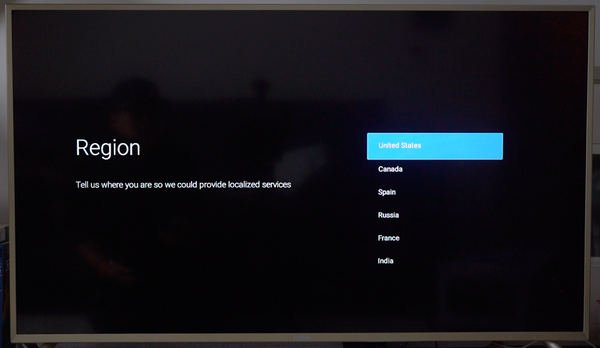
Mi TV Stick을 연결하고 설정하는 부분은 조금 복잡합니다. 언어는 당연히 한국어로 선택을 하시겠죠! 문제는 지역 선택인데요. 아무리 찾아봐도 한국이 없습니다. 저는 가장 위에 있는 미국을 선택했는데요. 이 부분은 사용할 때 크게 중요한 부분은 아니라서 그냥 대충 넘기면 됩니다.

Mi TV Stick이 안드로이드 기반인 만큼 안드로이드 폰이 있으면 설정이 훨씬 더 쉬워집니다. 보통 설정에 10분이 걸린다면 5분 정도로 확 줄일 수 있기 때문에 안드로이드폰을 사용하고 있다면 이 설정을 추천해 드립니다.
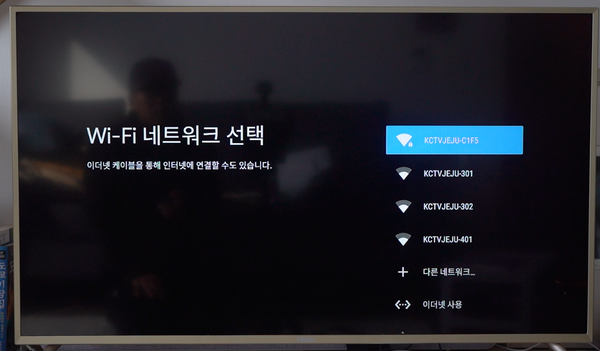
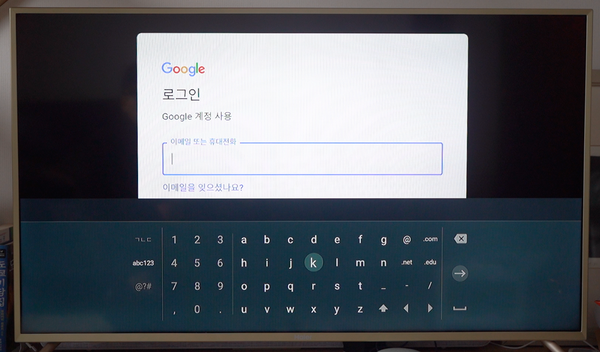
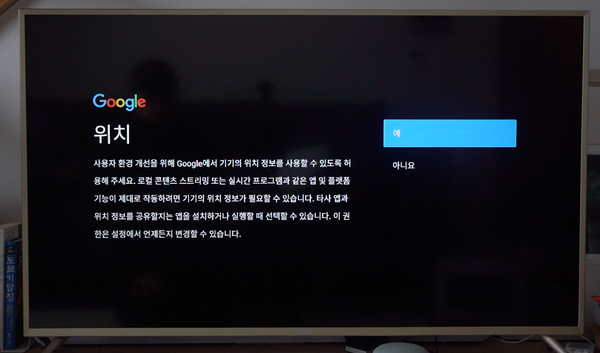
안드로이드 폰이 없다면 시간이 조금 더 걸리기는 하지만 와이파이 비번부터 구글 아이디와 비번까지 차례대로 넣어주기만 하면 됩니다. 안드로이드폰이 있다면 이 과정을 바로 넘길 수 있는 거죠. 위치 허용과 안드로이드 개선 참여하기는 그냥 ‘아니오’로 설정해도 사용에는 크게 문제가 없습니다. 굳이 ‘예’라고 할 필요가 없죠 여기까지만 설정하면 메인화면까지 바로 연결이 진행됩니다.

메인 화면은 군더더기 없이 아주 깔끔합니다. 중국 회사가 만든 사용자 인터페이스라는 생각이 전혀 들지 않는데요. 그냥 구글에서 만들었다고 해도 믿을 수 있을 것 같습니다.
가장 위에 있는 아이콘들은‘즐겨찾기’라고 할 수 있는데요. ‘+’ 아이콘을 클릭해서 내가 자주 사용하는 앱을 추가할 수도 있고 필요 없는 앱은 제거할 수도 있습니다. 저는 넷플릭스와 유튜브를 주로 사용하고 있어서 두 아이콘을 앞쪽으로 배치했는데요. 즐겨찾기는 내가 원하는 환경에 맞게 조정하면 됩니다.
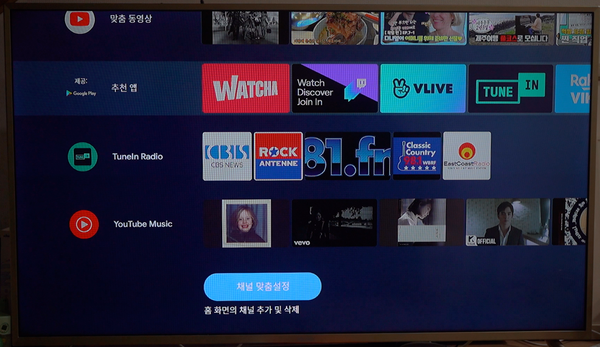
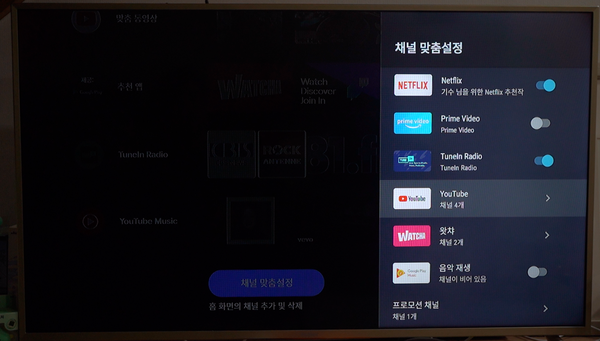
아래쪽에 있는 추천 영상과 앱도 커스터마이징이 가능합니다. 가장 아래쪽에 있는 채널 맞춤 설정에서 원하는 부분만 선택이 가능하고, 필요 없는 부분은 보이지 않게 할 수도 있습니다.

순서도 변경도 가능한데요. 리모컨에서 왼쪽 방향을 클릭해서 선택한 다음 순서를 변경하면 됩니다. 이렇게 하면 사용이 훨씬 더 편리해지겠죠!

유튜브는 구글 아이디만 있으면 사용할 수 있지만 넷플릭스나 왓챠같은 OTT 서비스는 회원가입을 하고 매달 일정 비용을 지불해야 콘텐츠를 볼 수 있습니다. MI TV Stick만 있다고 해결되는 건 아니죠!


저는 넷플릭스 영상을 볼 때 주로 이 제품을 사용하는데요.아주 쉽게 유튜브 연결도 가능하기 때문에 텔레비전 화면을 다양한 방식으로 활용할 수 있습니다. 따뜻한 벽난로 영상을 틀어 둘 수도 있고, 요즘 코로나 때문에 해외여행도 쉽지 않은데요. 만족스럽지는 않지만 휴양지 영상을 틀어 둘 수도 있습니다. 그리고 음악 감상은 기본이라고 할 수 있죠!

앱은 필요에 맞게 다운로드해서 사용하면 될 것 같은데요. 제가 주로 사용하는 앱은 TuneInRadio와 가라오케입니다. TuneInRadio는 국내 라디오뿐만 아니라 해외 라디오까지 들을 수 있어서 참 좋고, 가라오케는 화면이 노래방과 차이가 크긴 하지만 집에서 간단하게 노래를 부르고 싶을 때 사용할 수 있습니다. 뭐 재미로 하는 거죠!
게임은 조금 단순하지만 중독성이 있어서 심심할 때 한 번씩 하기 좋았습니다. 그런데 이게 게임기는 아니기 때문에 이런 기능도 있다 이렇게 알아두면 될 것 같습니다.
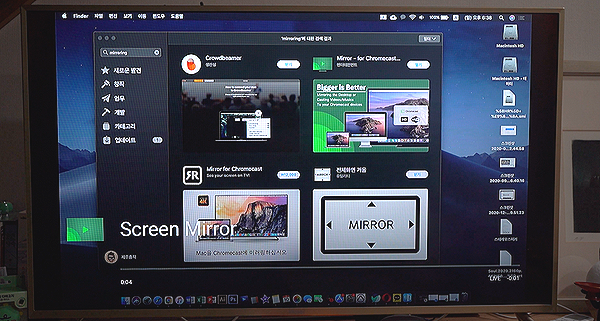
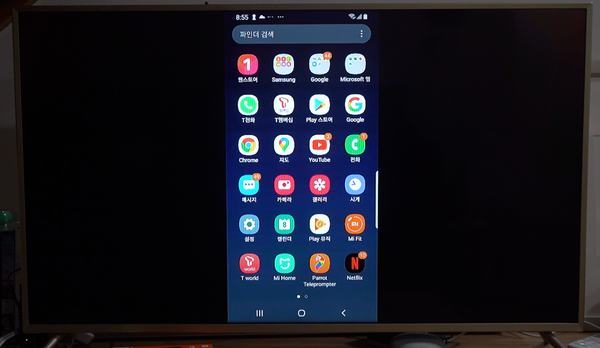
핸드폰에 있는 영상이나 핸드폰 화면을 띄우는 것도 당연히 가능합니다. 이건 안드로이드 폰일 경우에만 가능한데요. 특별한 경우가 아니라면 이렇게 사용하는 경우는 별로 없을 것 같고요. 미러링 프로그램을 설치하면 컴퓨터 화면을 TV에 띄울 수도 있습니다. PPT 화면을 크게 볼 때 사용하면 아주 좋겠죠!
"xiaomi 미 티비 스틱 상세 설정 방법"

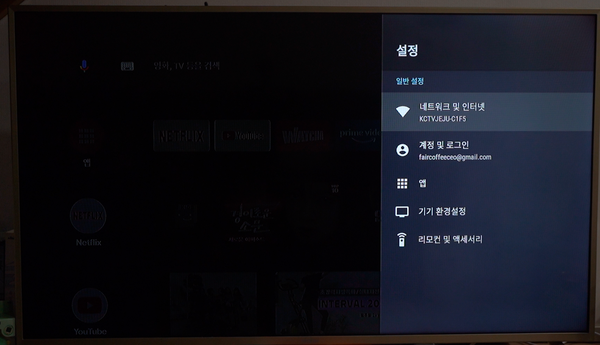
메인 화면 오른쪽 위에 있는 톱니바퀴 아이콘을 클릭하면 환경설정이 가능하지만 이 부분은 굳이 따로 설정할 필요는 없습니다. 무선인터넷이나 계정을 바꿀 때 사용할 수 있고, 앱 설정으로 들어가면 다운로드한 앱 중 필요 없는 앱을 삭제할 수 있습니다. 그리고 하단 리모컨 및 액세서리 설정에서는 와이파이 액세서리 추가가 가능한데요. 블루투스 키보드 또는 스피커를 연결해서 사용할 수 있습니다.

기기 환경 설정으로 들어가면 다양한 설정 메뉴가 보이는데요. 우선 언어를 재설정할 수 있고 디스플레이 모드를 변경할 수 있습니다. 내가 영어를 공부하고 있어서 언어를 영어로 바꾸고 싶다면 이곳에서 다시 변경할 수 있고, 디스플레이 모드는 1080P 60hz가 최대기 때문에 굳이 따로 설정할 필요는 없습니다.
5.1 채널의 빵빵한 사운드 시스템을 가지고 있는 분들은 소리설정에서 수동으로 사운드 설정도 가능한데요. 저는 저렴한 샤오미 사운드바를 사용하고 있어서 그냥 신경 쓸 것 없이 자동으로 설정해서 사용하고 있습니다.
저장소에서는 내부 저장 용량이 어느 정도 남아 있는지 확인할 수 있고 나머지 메뉴는 별로 중요한 게 없어서 궁금하다면 한 번씩 확인해 보면 될 것 같습니다. 그리고 가장 아래에 있는 재설정 메뉴는 초기화 메뉴라고 생각하면 됩니다.
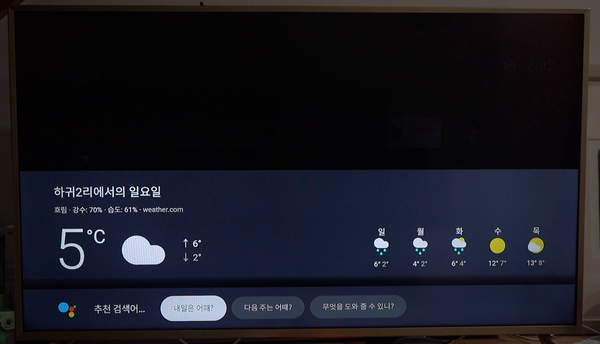
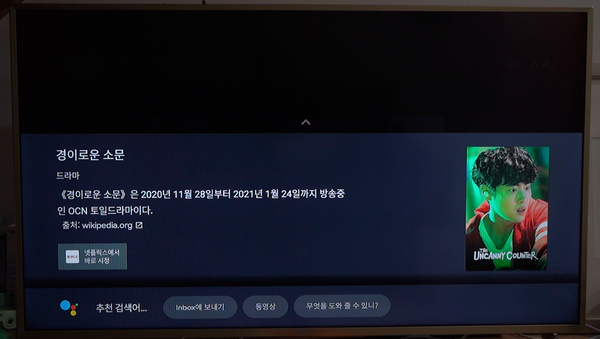
MI TV Stick 리모컨에는 마이크가 포함되어 있는데요. 이 마이크를 통해서 구글 어시스턴트 기능 사용도 가능합니다. 원하는 영상을 굳이 복잡하게 텍스트를 치지 않고도 찾을 수도 있고 간단하게 날씨 확인도 가능합니다. 상단에 있는 마이크 아이콘을 클릭해서 사용할 수도 있고 간편하게 리모컨에 있는 버튼을 눌러서 사용해도 됩니다.

리모컨을 보면 버튼이 몇 개 없는데요. 하단에 있는 ‘+’, ‘-‘ 버튼으로는 볼륨 설정이 가능하고 그 위에는 넷플릭스와 프라임 비디오 바로가기 버튼이 있어서 버튼 하나만 눌러도 넷플릭스로 이동이 되기 때문에 아주 편리하게 사용할 수 있습니다. 그리고 가운데 있는 세 개의 버튼은 앱 바로가기, 이전으로 이동, 홈으로 가기 버튼입니다.
가장 사용을 많이 하게 되는 버튼은 바로 이 동그라미 버튼입니다. 이 버튼은 좌, 우, 위, 아래로 이동할 수 있는 버튼이고 가운데 있는 동그라미 버튼은 확인 버튼입니다.
구글 크롬캐스트를 사용할 때는 핸드폰이나 노트북 넷플릭스 영상을 크롬캐스트에 연결해서 봤었는데요. 이렇게 사용할 때 문제점은 영상이나 음량 컨트롤을 외부 기계를 통해서 해야 하기 때문에 반응속도가 느리다는 거였는데요. 특히 음량 컨트롤이 정말 불편했습니다. 그런데 Mi TV Stick은 리모컨으로 할 수 있어서 아주 편하고 굳이 핸드폰이나 노트북을 통해서 연결할 필요도 없습니다. 구글 크롬캐스트를 버릴만하죠!
리모컨을 사용해 보면 버벅거림 없이 이동이 즉각적으로 굉장히 빠른데요. 이런 게 진정한 가성비가 아닐까 싶습니다. MI TV Stick 내부에는 8GB ROM과 1GB RAM 그리고 Dual core 보다 훨씬 빠른 Quad-core 중앙처리장치가 들어 있는데요. 속도에서도 아쉬울 게 없습니다.
MI TV Stick은 구매를 해도 후회가 없는 가성비를 제대로 뛰어넘는 제품이라는 생각이 듭니다. 3만 원 대 가격은 정말 말도 안 된다는 생각이 들고요. 제품 구성, 성능, 기능 뭐 하나 빠지는 게 없습니다. 아쉬운 부분이라면 2K나 4K가 지원이 안된다는 건데요. 그래도 FHD까지는 지원이 돼서 아주 깔끔한 화면으로 영상을 즐길 수 있습니다. 이 제품이 오랫동안 큐텐 판매 상위에 올라 있는데요. 괜히 잘 팔리는 게 아니겠죠! 우리 집 텔레비전이 스마트 TV가 아니라 OTT 서비스를 즐길 수 없다면 MI TV Stick을 아주 강력하게 추천해 드립니다.
*구매 좌표*
샤오미 미스틱 스마트 TV Mi Stick 한국어지원
COUPANG
www.coupang.com
https://qoo.tn/AIYYbR/Q110429977
[38,360원](▼31%)[Xiaomi]★Special price!! ★ xiaomi Xiaomi TV Stick / 1080P / Korean support / Global version / Black / VAT
Incredible shopping paradise! Newest products, latest trends and bestselling items、★Special price!! ★ xiaomi Xiaomi TV Stick / 1080P / Korean support / Global version / Black / VAT in...:TV / Audio, Items from Singapore, Japan, Korea, US and all ov
www.qoo10.com
'가성비 제품 리뷰' 카테고리의 다른 글
| QCY 최신 이어폰 T12 블루투스 오픈형 무선 이어폰 (1) | 2021.01.30 |
|---|---|
| 닥터 노아 친환경 치아용품 | 대나무 칫솔, 천연 유래 성분 치약, 비건 옥수수 치실 (0) | 2021.01.27 |
| 내시경 카메라가 달린 BEBIRD 귀이개! 내 귀지는 이제 눈으로 직접 보면서 판다! (0) | 2021.01.27 |
| 집콕 아이들과 함께 즐기는 솜사탕 만들기 가정용 소형 솜사탕 기계 (0) | 2021.01.09 |
| QCY HT01 ANC 블루투스 무선이어폰! 완전 사기 였네! 완전 분해 리뷰 (Haylou T16 비교) (0) | 2021.01.03 |